Jika anda perlu membuat gambar rajah generik dalam Visio 2010 yang sebenarnya tidak termasuk dalam kategori rajah tertentu dan akan menggunakan banyak bentuk yang berbeza maka anda mungkin berminat untuk menukar gaya sudut bentuk. Dalam siaran ini kami akan menambah ciri Pembundaran Sudut dalam bar alat Akses Pantas untuk akses segera kepada gaya sudut bentuk yang berbeza.
Sebagai permulaan, lancarkan gambar rajah Visio 2010 untuk menukar sudut bentuk rajah.
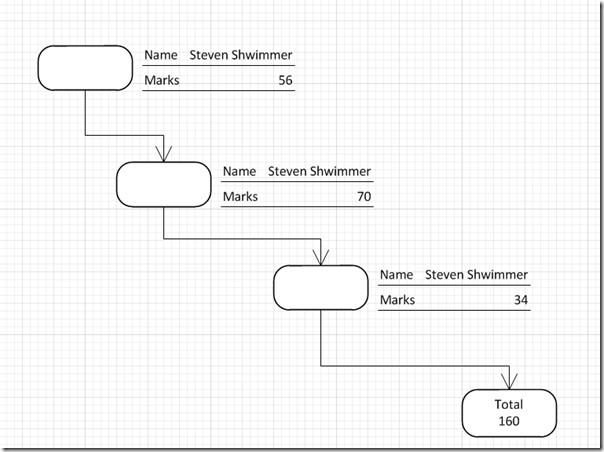
Pergi ke pilihan bar alat Akses Pantas dan klik Lagi Perintah.
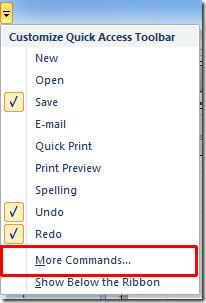
Anda akan mencapai kotak dialog Pilihan Visio . Tekan butang lungsur dari anak tetingkap kanan yang terdapat di bawah Pilih arahan . Klik Semua Perintah untuk menunjukkan semua arahan. Sekarang tatal ke bawah senarai dan cari arahan Pembundaran Sudut . Pilihnya dan klik Tambah (>>) untuk menunjukkannya pada anak tetingkap bar alat Akses Pantas. Setelah ditambah, tekan OK.
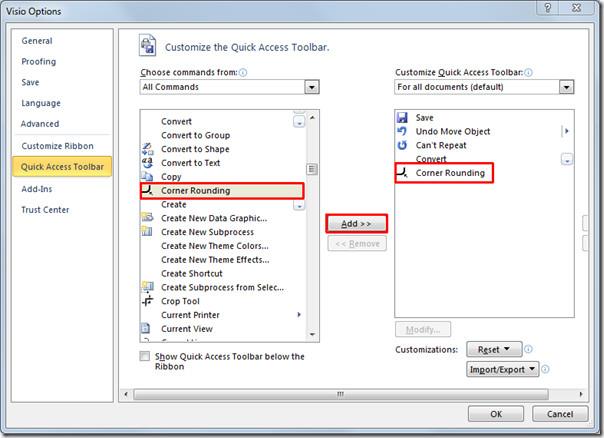
Anda akan melihat butang Bundar Sudut dalam bar alat Akses Pantas, kini pilih bentuk dalam rajah dan klik butang Bundar Sudut.
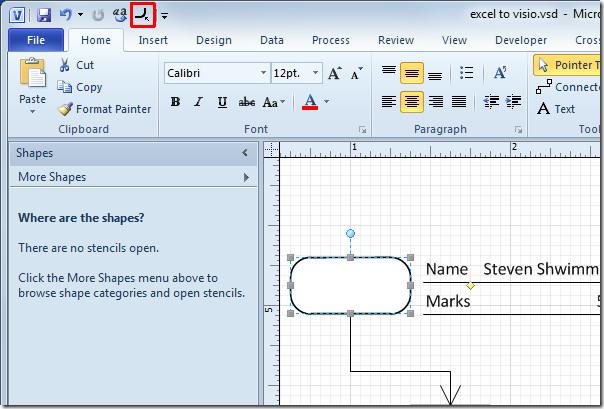
Dialog Pembundaran Sudut akan muncul, pilih gaya sudut pembulatan, di sini anda juga boleh membentuk sudut dengan memasukkan nilai Pembundaran. Klik OK untuk meneruskan.
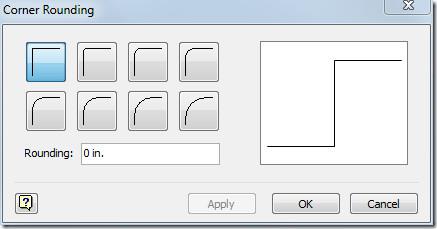
Ia akan segera menukar sudut bentuk dalam gaya yang ditentukan.
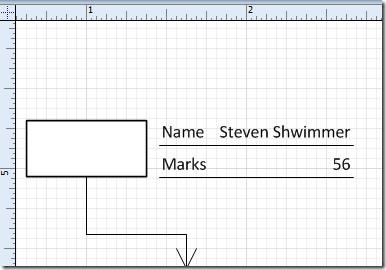
Ulangi prosedur untuk menukar sudut bentuk lain. Beralih ke dialog Pembundaran Sudut, tentukan gaya pembundaran dan masukkan nilai pembundaran. Semudah itu.
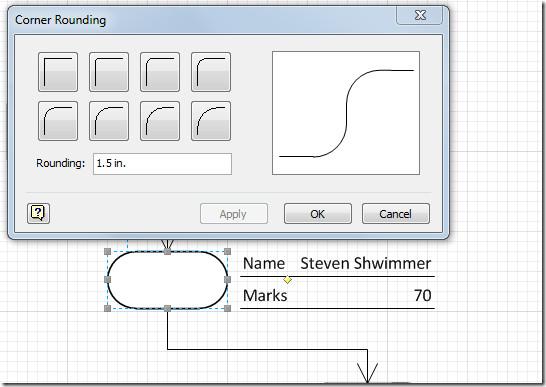
Anda juga boleh menyemak panduan yang telah disemak sebelum ini mengenai Cipta Rajah Dalam MS Visio 2010 Dengan Memautkan Hamparan Excel .

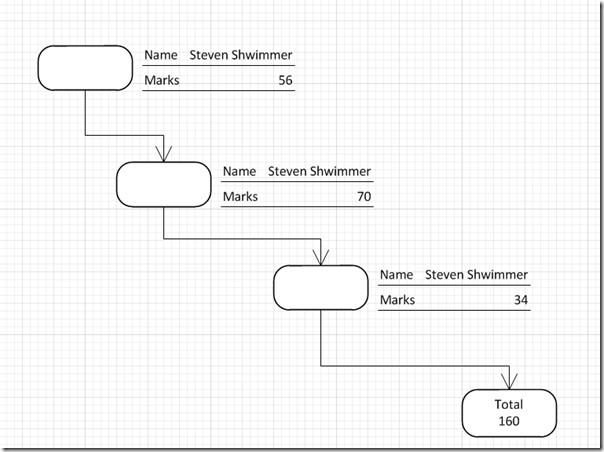
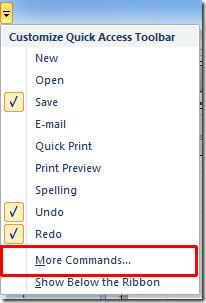
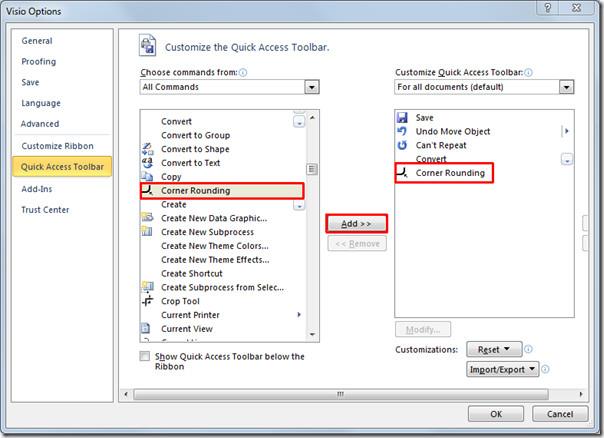
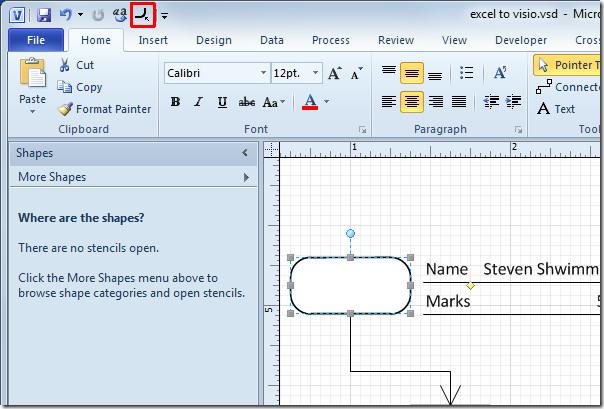
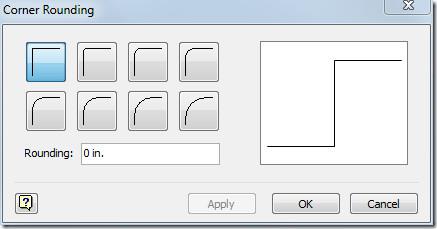
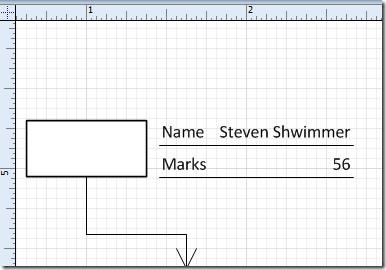
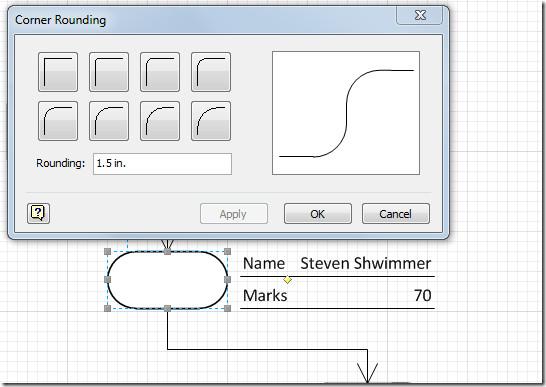




![Eksport/Import Reben & Tetapan Bar Alat Akses Pantas [Office 2010] Eksport/Import Reben & Tetapan Bar Alat Akses Pantas [Office 2010]](https://tips.webtech360.com/resources8/r252/image-8447-0829093801831.jpg)



